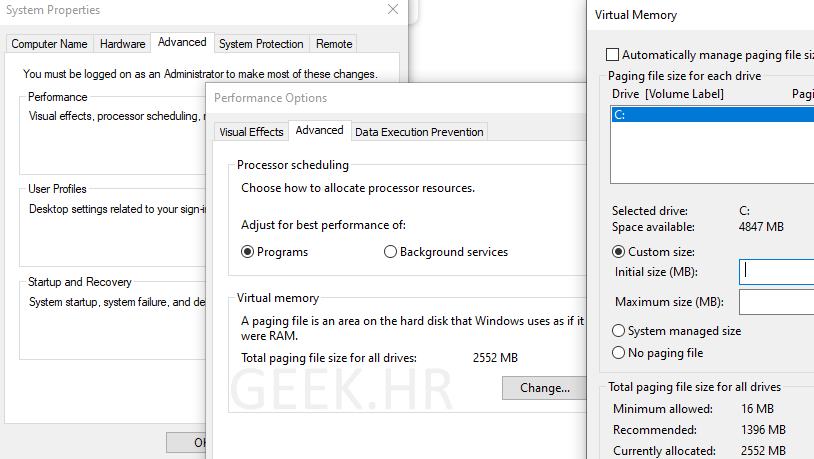Windows OS koristi page file da pohrani podatke iz RAM-a koji trebaju biti brzo dostupni. Po zadanim postavkama, Windows sam upravlja veličinom page datoteke, ali se nekada trebamo odlučiti sami napraviti konfiguraciju koja bi mogla raditi bolje nego što je zadano.
Kako radi page file?
Page file (swap file) ili paging file je posebna datoteka smještena na tvrdom disku, na C:\ particiji “C:\pagefile.sys” i skriveni je file koji se ne vidi, osim ako zadate postavke Windows Explorer > Show hidden items.
Znamo da računalo u RAM sprema potrebne podatke, dijelove aplikacije pa i čitave aplikacije, radi veće brzine izvođenja aplikacija koje trenutno koristimo. RAM je mnogo brži od tvrdog diska, pa je u cilju imati kompletan kod neke aplikacije zapisan u Random Access Memoriju.
Kada se popuni prostor RAM-a, računalo (točnije OS) podatke zapisuje na tvrdi disk, ali u posebnu datoteku (page file). Ovdje nije riječ o tek nasumičnom spremanju podataka, nego o posebno dizajniranom i prilagođenom pristupu koji nam olakšava rad za računalom. Windows upravlja potrošnjom radne memorije, i u slučaju kada neki podaci nisu potrebni u trenutku, ali će ih program koristiti kasnije, oni se spremaju u page file, da bi kasnije bili lakše i brže dostupni. Isto tako, kada se zauzme prostor radne memorije, da bi aplikacija mogla nesmetano raditi, “višak” podataka se zapisuje u page file. Na taj način izbjegli smo pojavu da se aplikacija sruši, i dobro poznati plavi zaslon “blue screen” koji se pojavi kod Windows sistema, kada se pojavi neka neočekivana greška.
Page file služi kao neki međuspremnik, ili backup, podataka neke aplikacije koja se trenutno izvodi.
Za primjer možemo uzeti jedan internet preglednik, i pokrenutih 3-4 taba koja pregledavamo. Znamo da u istom trenutku ne možemo vidjeti sva 3 taba, ali sistem ih je učitao u memoriju. Da bi imali što lagodniji pregled trenutnog taba, za brži i nesmetani rad, ostali tabovi su pohranjeni u page file, ali samo u slučaju da je zauzeće memorije veliko. Kada odaberemo neki od preostalih tabova, iz page datoteke se podaci brzo upisuju u RAM, mnogo brže nego što bi se to napravilo da podatke OS pretražuje po disku, ili ih nanovo učitava s interneta. Korištenjem paging datoteke, arhitektura Windows OS-a metodično minimalizira mogućnost rušenja aplikacije, drivera ili neke druge slične greške prilikom izvođenja aplikacija koje koristimo.
Netko bi isključio page file da dobije na performansama?
Mnogi vjeruju da se page file treba isključiti da bi dobili bolje performanse na računalu. Vode se logikom: page file je sporiji nego RAM, i ako imamo dovoljno RAM-a, Windows ne bi trebao koristiti page file.
Logika nije sasvim pogrešna, ali stvar nije tako jednostavna. Testiranjem gornje teorije, primijetili smo da će Windows normalno raditi, ali se neće osjetiti pozitivne promjene u performansama, bez korištenja page datoteke.
S druge strane, isključivanjem paging datoteke riskiramo moguće rušenje aplikacije, ili povećano zauzeće radne memorije. Posebno veliki prostor radne memorije mogu iskoristiti virtualne mašine, a neke aplikacije dizajnirane su tako da se neće pokrenuti ako na računalu nije uključena page file opcija.
Upravljanje paging datotekom
Po zadanim postavkama, Windows OS sam upravlja paging datotekom, ali su ostavljene opcije ukoliko korisnik želi skalirati vrijednosti po svojim potrebama. Nekada Windows ne podesi veličine na najbolji način, i potrebno je raditi korekcije.
Da bi pokrenuli upravljanje page datotekom, kliknite na Start > utipkajte “Advanced System Settings” > i potvrdite sa Enter
Unutar Advanced taba možete vidjeti Performance grupu sa gumbom Settings. Kliknite na Settings, i odaberite tab Advanced. Sada možete vidjeti Virtual memory sa gumbom Change. Kliknite na gumb Change i uradite promjene koje ste zamislili.
Koju veličinu upisati u page file?
Kada se upisuje vrijednost page datoteke, treba se pridržavati pravila. Veličinu page datoteke ne možemo upisati tek tako, nasumično. Napisat ćemo kalkulator za lakše izračunavanje veličine paging datoteke i ovisnost te veličine sa količinom instalirane radne memorije.
Za računanje veličine page datoteke slijedite upute: inicijalna veličina paging datoteke je 1,5 puta količina instalirane radne memorije. Recimo da na računalu imate 4GB RAM-a.
4GB RAM-a = 4,096MB x 1,5 = 6,144MB. To je inicijalna veličina paging datoteke, a maksimalna veličina bi bila 3 x 6,144MB = 18,432MB.
U slučaju da imate 8GB RAM-a, računajte 8,192MB x 1,5 = inicijalna veličina, i rezultat x 3 odgovara vrijednosti maksimalne veličine paging datoteke.
Formula: RAM(MB) x 1,5 = inicijalna veličina paging datoteke (označit ćemo je sa Vpg) u MB. Da bi dobili maksimalnu veličinu page datoteke: Vpg(MB) x 3 = maksimalna veličina page filea (MB).